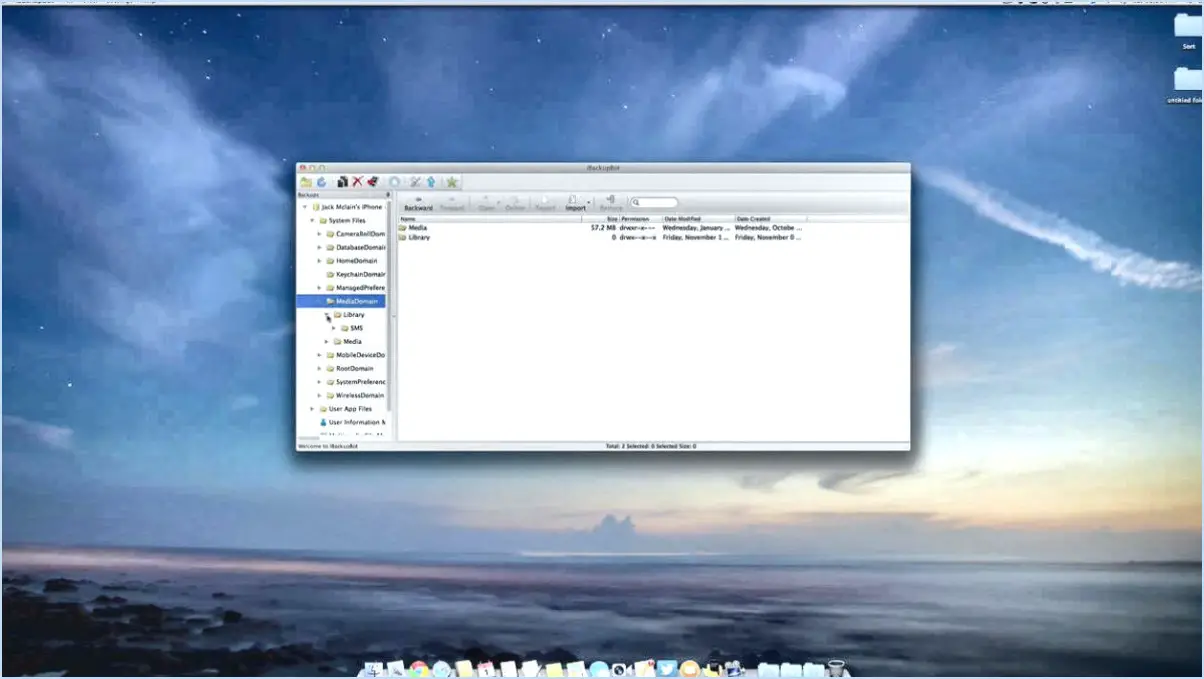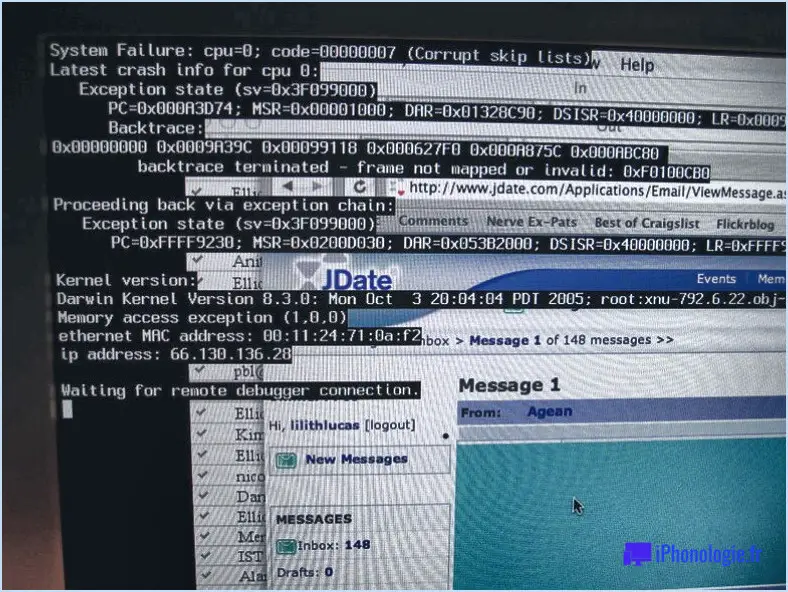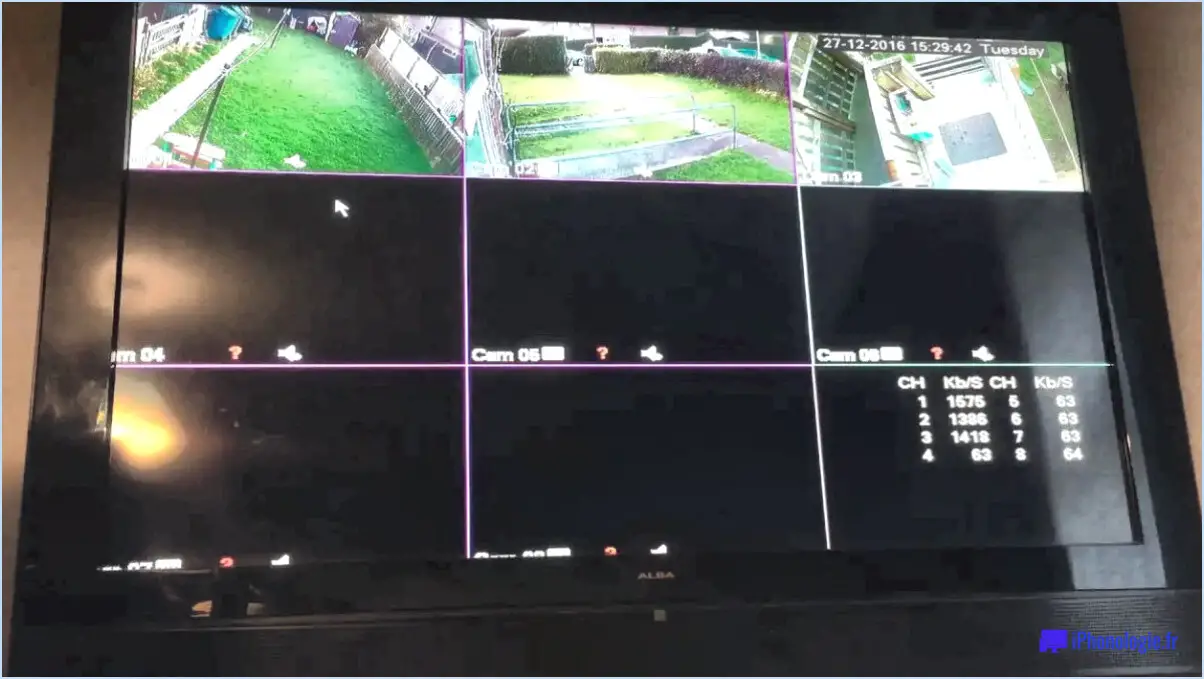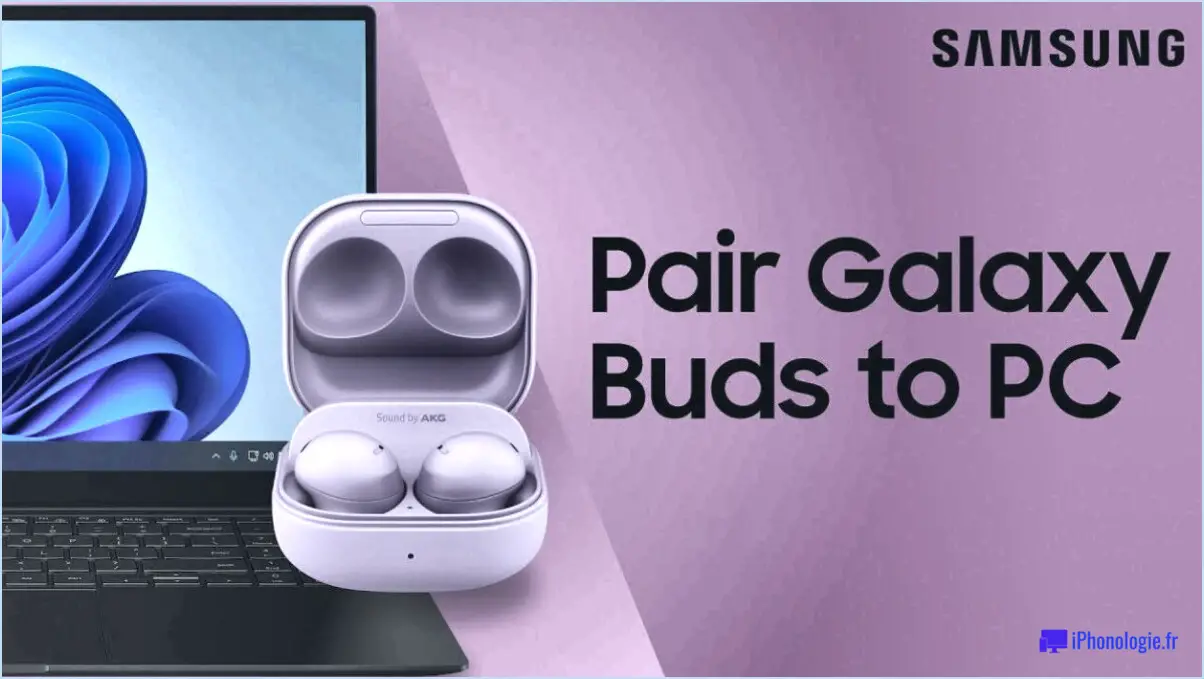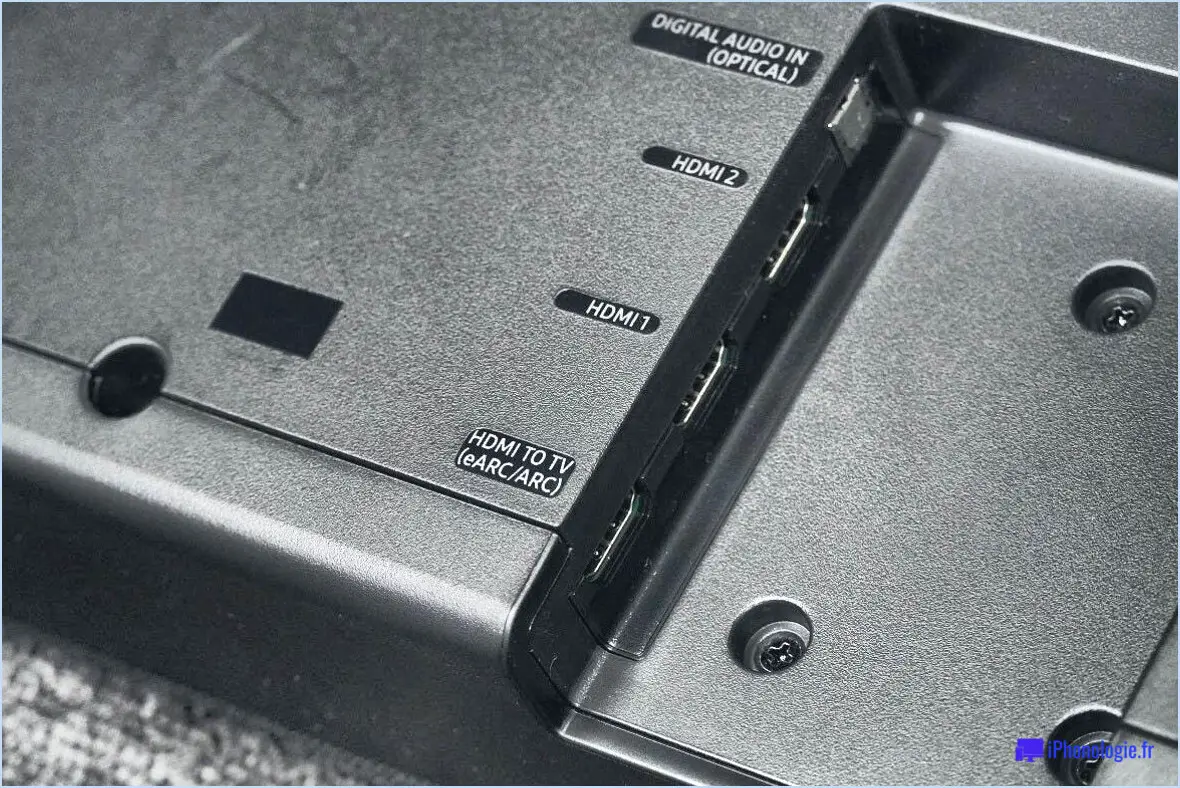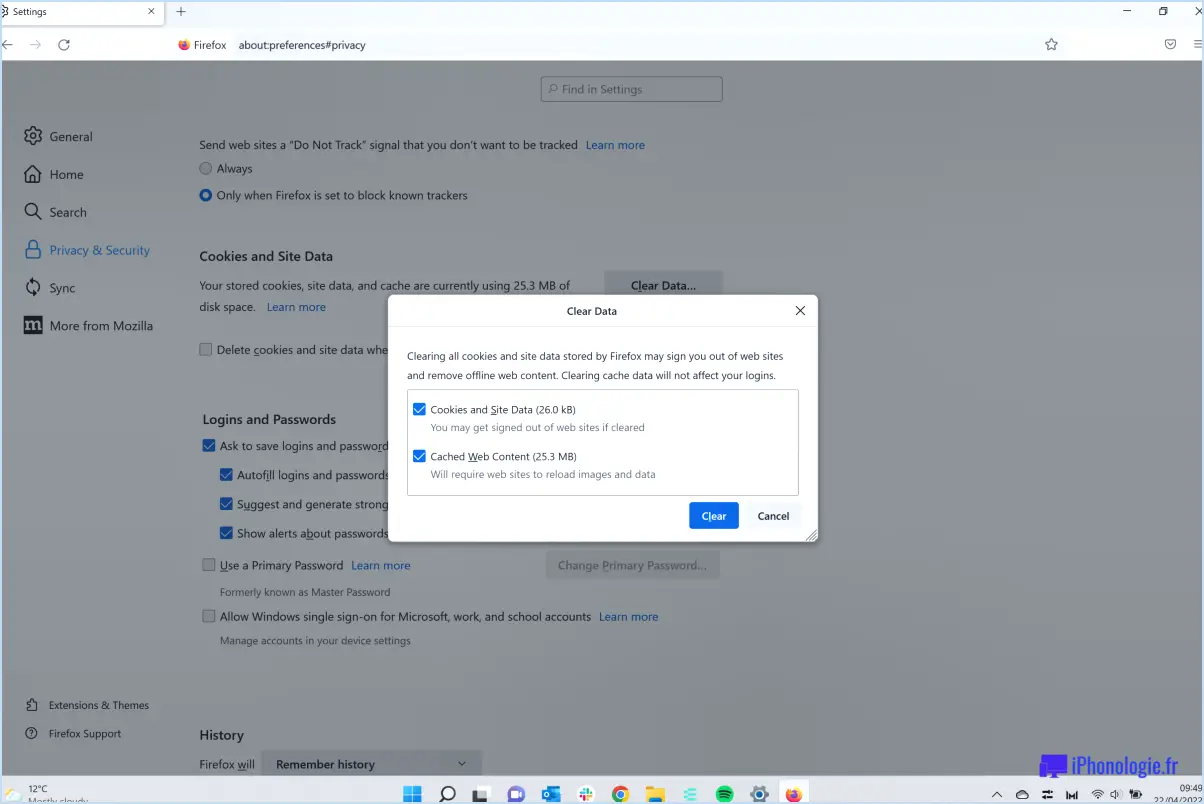Comment transférer tout ce qui se trouve dans le Google Pixel vers l'iPhone?
![]()
Pour tout transférer de votre Google Pixel vers un iPhone, vous avez plusieurs options à votre disposition. La première méthode consiste à utiliser l'outil de transfert intégré à votre Google Pixel, tandis que la seconde implique l'utilisation d'une application tierce appelée Move to iOS. Examinons chaque approche pour vous aider à transférer vos données en toute transparence.
- Outil de transfert intégré au Google Pixel :
Le Google Pixel est livré avec un outil de transfert intégré pratique qui simplifie le processus de transfert de vos données vers un iPhone. Suivez les étapes suivantes :
a. Sur votre Google Pixel, ouvrez l'application « Paramètres ».
b. Faites défiler vers le bas et tapez sur « Système », puis sélectionnez « Avancé ».
c. Tapez sur « Sauvegarde », puis sur « Sauvegarder sur Google Drive ». Assurez-vous que vos données sont sauvegardées sur votre compte Google.
d. Configurez maintenant votre iPhone. Au cours de la procédure de configuration initiale, vous atteindrez le menu « Apps ». & Données ».
e. Tapez sur « Déplacer les données depuis Android » et suivez les instructions à l'écran. Vous serez alors invité à télécharger l'application « Move to iOS » sur votre Google Pixel.
f. Une fois l'appli installée, ouvrez-la et sélectionnez « Continuer ». Acceptez les conditions générales.
g. Sur votre iPhone, appuyez sur « Continuer » lorsque vous voyez l'écran « Déménager d'Android ». Un code unique apparaît.
h. Retournez sur votre Google Pixel et entrez le code affiché sur votre iPhone.
i. Sélectionnez les données que vous souhaitez transférer, telles que les contacts, les événements du calendrier, les photos et les vidéos.
j. Enfin, appuyez sur « Suivant » sur votre Google Pixel, et le processus de transfert commencera.
- Application tierce : Déplacer vers iOS :
Une autre méthode pour transférer vos données d'un Google Pixel vers un iPhone consiste à utiliser l'application « Move to iOS », disponible gratuitement sur le Google Play Store. Voici comment procéder :
a. Sur votre Google Pixel, téléchargez et installez l'appli « Move to iOS » depuis le Google Play Store.
b. Configurez votre iPhone et accédez à l'application « Apps ». & Données » lors de la configuration initiale.
c. Tapez sur « Déplacer les données d'Android » et continuez jusqu'à ce que vous voyiez le code unique.
d. Lancez l'application « Move to iOS » sur votre Google Pixel et acceptez les conditions générales.
e. Appuyez sur « Continuer » et accordez les autorisations nécessaires lorsque vous y êtes invité.
f. Saisissez le code unique affiché sur votre iPhone dans l'application « Move to iOS » sur votre Google Pixel.
g. Choisissez les données que vous souhaitez transférer et attendez la fin du processus.
L'utilisation de l'une ou l'autre de ces méthodes vous permettra de transférer les contacts, les événements du calendrier, les photos et les vidéos de votre Google Pixel vers votre nouvel iPhone. Il est essentiel de noter que certaines données, telles que les apps, la musique et les messages, peuvent ne pas être transférées via ces méthodes.
Peut-on transférer des contacts d'un pixel vers un iPhone?
Certainement ! Il est en effet possible de transférer des contacts d'un téléphone Pixel vers un iPhone à l'aide d'un compte Google. Voici un guide étape par étape pour vous aider dans cette démarche :
- Connectez-vous à votre compte Google sur votre téléphone Pixel.
- Ouvrez l'application Contacts sur votre téléphone Pixel.
- Appuyez sur l'icône de menu située dans le coin supérieur gauche de l'écran.
- Dans le menu, sélectionnez « Plus ».
- Dans le menu suivant, choisissez « Exporter ».
- Sélectionnez le compte Google vers lequel vous souhaitez exporter les contacts.
- Appuyez sur « Exporter » pour lancer le transfert.
En suivant ces étapes, vos contacts seront exportés de votre téléphone Pixel et pourront ensuite être importés sur votre iPhone à l'aide de différentes méthodes, comme la synchronisation de votre compte Google avec l'application native Contacts de l'iPhone ou l'utilisation d'applications tierces comme Google Contacts ou iCloud. N'oubliez pas de vous assurer que les deux appareils sont connectés à internet pour un transfert fluide. Bon transfert de contacts !
Peut-on transférer des données Google sur l'iPhone?
Oui, c'est tout à fait possible ! Transférer vos données Google sur votre iPhone est en effet possible. Il existe plusieurs méthodes pour y parvenir :
- Application Google Drive: Installez l'application Google Drive sur votre iPhone à partir de l'App Store. Connectez-vous à votre compte Google dans l'application et activez la synchronisation pour les fichiers et documents que vous souhaitez transférer. Vous pourrez ainsi accéder à vos fichiers Google Drive et les gérer directement sur votre iPhone.
- Application iCloud: Une autre option consiste à utiliser l'application iCloud, qui vous permet de synchroniser vos contacts, calendriers et courriers électroniques Google avec votre iPhone. Pour configurer cette application, allez dans l'application "Réglages" de votre iPhone, sélectionnez "Mots de passe". & Comptes", puis "Ajouter un compte" et choisissez Google. Saisissez les détails de votre compte Google et activez les options de synchronisation souhaitées.
En utilisant l'application Google Drive ou l'application iCloud, vous pouvez transférer et accéder en toute transparence à votre contenu Google sur votre iPhone. Profitez de la facilité d'accès à vos données Google sur votre appareil iOS !
Comment transférer des données de Huawei vers l'iPhone?
Pour transférer des données de Huawei vers l'iPhone, plusieurs options s'offrent à vous. Tout d'abord, vous pouvez utiliser un câble USB pour connecter les deux appareils et utiliser iTunes pour le processus de transfert. Cette méthode vous permet de sélectionner des types de données spécifiques à transférer, comme les contacts, les photos et la musique. Vous pouvez également opter pour des applications tierces telles que Phone Transfer ou dr.fone - Switch. Ces applications offrent une interface conviviale et permettent de transférer différents types de données, notamment des contacts, des messages, des photos, des vidéos, etc. Il vous suffit de suivre les instructions fournies par l'application choisie pour effectuer le transfert en douceur.
Comment transférer du texte de Google pixels vers mon iPhone?
Pour transférer du texte de Google Pixels vers votre iPhone, plusieurs options s'offrent à vous.
- Google Drive: Installez l'application Google Drive sur votre iPhone. Téléchargez le document texte de votre Google Pixels vers Google Drive. Accédez ensuite à Google Drive sur votre iPhone pour télécharger et ouvrir le document.
- Courriel: Envoyez le texte par e-mail à vous-même depuis votre Google Pixels. Ouvrez l'e-mail sur votre iPhone et téléchargez la pièce jointe. Cela vous permet d'accéder facilement au texte sur votre iPhone.
Ces deux méthodes permettent de transférer facilement du texte entre votre Google Pixels et votre iPhone. Choisissez celle qui vous convient le mieux et profitez de votre contenu sur votre iPhone !
Comment puis-je tout transférer sur mon iPhone?
Pour tout transférer sur votre iPhone, vous avez plusieurs possibilités. L'une d'elles consiste à utiliser iCloud, tandis que l'autre fait appel à un câble USB. Voici comment procéder :
- Utilisation d'iCloud: Assurez-vous que votre ancien et votre nouvel iPhone sont tous deux connectés au Wi-Fi et qu'ils sont connectés au même compte iCloud. Sur votre ancien iPhone, allez dans Réglages, touchez votre nom, sélectionnez "iCloud" et activez les catégories de données que vous souhaitez transférer, telles que Contacts, Photos et Apps. Une fois cette étape franchie, allumez votre nouvel iPhone, suivez le processus de configuration et choisissez "Restaurer à partir d'une sauvegarde iCloud". Sélectionnez la sauvegarde la plus récente contenant vos données, et laissez le transfert s'effectuer.
- Utilisation d'un câble USB: Connectez votre ancien iPhone à votre ordinateur à l'aide d'un câble USB et lancez iTunes (ou Finder sur macOS Catalina et versions ultérieures). Sélectionnez votre iPhone, cliquez sur "Sauvegarder maintenant" pour créer une sauvegarde de vos données. Une fois la sauvegarde terminée, déconnectez votre ancien iPhone et connectez votre nouvel iPhone à l'ordinateur. Choisissez "Restaurer la sauvegarde" et sélectionnez la sauvegarde récente que vous venez de créer. Laissez le processus se terminer et vos données seront transférées sur votre nouvel iPhone.
N'oubliez pas de laisser les deux iPhone chargés et connectés tout au long du processus de transfert pour une migration transparente des données.
Comment puis-je transférer des données d'Android vers l'iPhone sans fil?
Pour transférer sans fil des données d'Android vers l'iPhone, il existe plusieurs méthodes efficaces.
- AirDroid: Installez l'application AirDroid sur vos appareils Android et iPhone. Ouvrez l'application sur les deux appareils et suivez les instructions pour établir une connexion. Une fois la connexion établie, vous pouvez transférer des fichiers, des photos et divers types de données sans fil entre les deux appareils.
- iCloud: Si vous disposez d'un compte iCloud, vous pouvez tirer parti de ses fonctionnalités de synchronisation sans fil. Sur votre appareil Android, téléchargez l'application « Move to iOS » à partir du Google Play Store. Au cours de la procédure de configuration de l'iPhone, sélectionnez l'option de transfert de données à partir d'un appareil Android. Suivez les instructions et l'application transférera vos données en toute sécurité vers votre nouvel iPhone via une connexion sans fil.
Ces méthodes constituent des moyens efficaces et pratiques de transférer vos données sans fil de votre appareil Android vers votre nouvel iPhone. Choisissez la méthode qui correspond le mieux à vos préférences et à vos besoins.
Est-il difficile de passer d'Android à iPhone?
Passer d'Android à iPhone est un processus simple qui nécessite quelques étapes essentielles. Pour commencer, vous devez sauvegarder vos données depuis votre appareil Android, puis les restaurer sur votre nouvel iPhone. En outre, vous devez télécharger l'application iOS correspondante sur votre téléphone Android et vous connecter avec le même compte. En effectuant ces opérations, vous pourrez passer en douceur à votre iPhone et l'utiliser de la même manière que votre ancien téléphone Android. Ces procédures fondamentales facilitent l'adoption du nouvel appareil.
L'iPhone est-il meilleur qu'Android?
La question de savoir si l'iPhone est meilleur qu'Android n'a pas de réponse définitive, car elle est subjective et dépend des préférences individuelles. Si certaines personnes sont attirées par le design épuré et l'interface utilisateur intuitive de l'iPhone, d'autres apprécient la flexibilité et les options de personnalisation offertes par Android. En fin de compte, le choix entre les deux plateformes se résume à ce qui convient le mieux aux besoins et aux préférences de chacun. Il est essentiel de prendre en compte des facteurs tels que l'esthétique, l'expérience utilisateur, la disponibilité des applications, la compatibilité avec l'écosystème et les priorités personnelles au moment de faire un choix.